四、多管齐下让笔记本更“冰凉”
除了使用散热器外,如果不计较性能的损失,我们有很多其他方法能让笔记本电脑工作时的发热变低。
最常见的方法就是用CPU降温软件来降低笔记本电脑工作时的温度。CPU降温软件的工作原理并不复杂,就是在计算机CPU工作空闲时(一般来讲在只要不运行复杂的计算程序,CPU是不可能满负荷工作的),向计算机发出一个hlt指令,让CPU暂时进入休眠状态,避免CPU时刻都处在满负荷的待命状态而一直发热,从而使CPU降温,并且基本上不会对运行的程序产生影响。常见的CPU降温软件有CpuIdle、Rain、Waterfall等。从我实际使用经验来看,Waterfall Pro的降温效果是最好的,推荐大家使用。
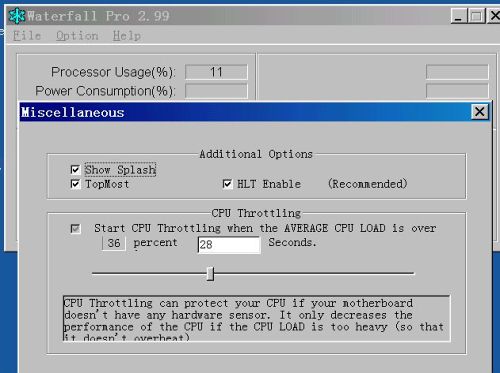
Waterfall Pro的降温效果非常不错
Waterfall Pro是一款功能很强大的CPU降温软件,可以有效控制CPU温度的上升;且能精确地监视CPU占用率和电源消费量。这款软件与其他CPU降温软件相比,最大的特点就是其独特的CPU Throttle(温度调节器)设计,因此在CPU温度管理方面与其他软件相比有着独到的优势。通过CPU Throttle,用户可以自行设定警戒温度的高低、强制降温时间的长短等附加条件值。一旦CPU温度达到警戒值,这时Waterfall Pro就会自动“强制”降低系统的负担,达到降低CPU温度的作用,当然此时系统运行速度会降低。
另外现在大多数新型号的笔记本电脑在BIOS中都对CPU的节能技术(SpeedStep或 Power NOW!等技术)给予了支持,但这些技术默认情况是在使用电池时才开启,我们可以设法通过调整BIOS设置、使用专门软件等方法来让其在使用交流电源的情况下也打开这些节能技术,从而降低CPU工作时温度,让笔记本电脑整机温度下降。除了让CPU降温,我们还可以用类似的方法,降低某些采用独立显卡的本本的显卡温度。
此外现在大多数笔记本硬盘都“自适应电池增效技术”,我们可以加载一个特定的软件比如:Power Booster,它会在后台每隔5秒钟监测一次是否有读写硬盘的动作,然后根据你的设定来使硬盘进入省电模式,甚至让主轴停止转动。PB的界面极其简洁,最主要的调节部分就是中间的滑动条,从0×01至0×7E表示允许磁盘停转的各种省电级别。 如果把PB设定为最省电级别(0×01),效果还是比较明显的,很多时候硬盘会停止转动,从而从而进减少硬盘的发热。对于内置光驱的机型,我们可以使用一些专门的软件来设法降低光驱的读写速度,从而减少光驱的发热。通过采取上面的措施,不仅能降低笔记本电脑工作时的发热,同时也减少了风扇的运行时间,降低噪音,延长相关机件的使用寿命,还能有效延长电池使用时间,可谓一举数得。


